
Доброго времени суток, уважаемые гости и постоянные читатели блога SdelaemBlog.ru. Несколько постов назад мы говорили о настройках комментариев для движка dle, но мы ведь изучаем две cms — это движок wordpress и движок datalife engine. Отсюда — ощущение, что чего -то не хватает. И действительно. Мы до сих пор не поговорили о настройках комментов, для движка вордпресс. Поэтому, я предлагаю приступить к разбору данной темы. И сразу оговорюсь — в вордпресс эта опция называется — «настройки обсуждения», но сути это не меняет.
Настройки обсуждения или настройка комментариев wordpress (вордпресс)
Для чего нужна данная опция, я думаю не стоит объяснять. Поэтому, перейдем непосредственно к теме поста.
Настройки для статьи по умолчанию делятся на три пункта:
1. Пытаться оповестить блоги, упоминаемые в статье. Эта функция предназначена для оповещения блогов, которые вы упомяните в своих постах или «диалогах». То есть, если вы поставите ссылку на какой-нибудь блог на базе движка вордпресс, то его автор получит уведомление о том, что его ресурс был упомянут на вашем блоге. Эта опция еще называется PingBack. Возможность довольно интересная, так как может способствовать общению блогеров.
2.
3.
И обратите внимание на сообщение мелким шрифтом о том, что настройки могут применяться к отдельным постам. То есть где-то вы можете, что-то отключить или наоборот.
Другие настройки комментариев:
1.
2.
3. дней. Если нужно закрыть комментирование статьи, через определенное время, то нужно поставить «птичку» и указать в поле — количество дней, через которое комментировать станет запрещено всем посетителям блога на вордпресс.
4. Разрешить древовидные (вложенные) комментарии глубиной n уровней. Здесь, вы во-первых разрешаете использование древовидных сообщений (дерево используется при ответе на коммент).
Во-вторых указываете на сколько глубоко будет использоваться «дерево».
Древовидные комменты на wordpress, выглядят следующим образом:
5. Разбивать комментарии верхнего уровня на страницы по n штук, по умолчанию отображается n
6. Сверху каждой страницы должны располагаться (ранние или поздние) комментарии. Я бы советовал выбрать «поздние», дабы самые свежие выводились на верху страницы.
Отправить мне письмо, когда…
1. Кто-нибудь оставил комментарий. Если кто-то оставил новое сообщение на блоге (если не включена модерация), то на ваш почтовый ящик придет уведомление.
2. Комментарий ожидает проверки. Данной функцией можно пользоваться, если на ресурсе комменты должны пройти проверку администратором интернет-ресурса, перед появлением на странице. При использовании, будет приходить уведомление на почтовый ящик о новом «диалоге», ожидающем проверки.
Перед появлением комментария.
1. Администратор должен проверить комментарий. При включении, вы (админ) должны будете вручную проверять каждое новое сообщение, перед его появлением на блоге.
2. Автор должен иметь ранее одобренные комментарии. То есть, если у автора сообщения, есть уже одобренные комменты на ресурсе, тогда его «писанина» будет сразу публиковаться на блоге.
Модерирование комментария. Хочу сразу заметить, что если вы используете ручную проверку каждого сообщения, эта опция будет для вас бесполезна.
Первое, что здесь можно сделать — это указать количество ссылок в тексте сообщения, при превышении которого, «диалог» будет уходить на ручную проверку. Если поставить 1, то при написании сообщения, с количеством ссылок более одной, оно будет направлено на ручную модерацию.
Следующее — мы можем прописать слова, при использовании которых в комменте, он также будет отправлен в очередь на модерацию. При этом учтите, что поиск слов осуществляется по подстроке, соответственно, при использовании слова «press», будет найдено wordpress и остальные слова содержащие слово «press».
Чёрный список. Работает по принципу описанному выше, только комменты будут отмечаться, как спам.
Аватары
Об аватарах мы уже говорили в одном из прошлых постов, под названием: Граватар (Gravatar) — что это? Но настроить желаемое отображение аватаров все же стоит, поэтому продолжим.
Отображение аватаров. Данный параметр позволяет включить или отключить отображение аватаров. Если вы не планируете отображать граватар на вашем блоге, то дальнейшая настройка сайта не актуальна.
Максимальный рейтинг. В данном пункте, следует выбрать максимальный рейтинг граватара, который вы позволите отображать на своем ресурсе. Подробнее о рейтинге, вы можете прочитать в статье про граватар.
Аватар по умолчанию. Не у всех посетителей есть изображения загруженные в сервис граватар, именно по этой причине, движок вордпресс предоставляет стандартные наборы изображений, которые будут выводиться при отсутствии аватара.
И это был последний пункт настройки обсуждения wordpress. Остается только сохранить изменения. И ждать следующего поста о wordpress.
Да, и если вы еще не создали свой блог на вордпресс, то обязательно изучите курс Евгения Попова, о создании профессионального блога за один день.
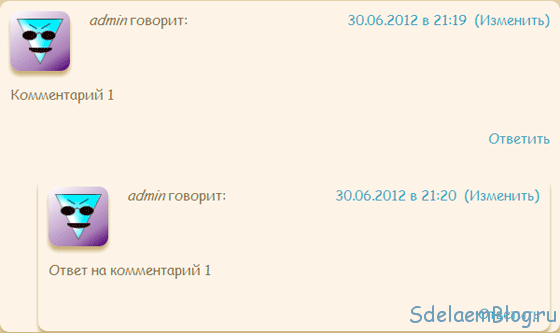

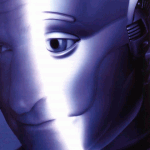






@ Юлия:
Здравствуйте.
В настройках можно только установить количество комментариев на страницу, например, 5. Сделать это можно в меню «Параметры» —> «Обсуждение».
Михаил, подскажите, пожалуйста, а где можно настроить вывод количества комментариев на сайте. Допустим мне нужно установить вывод 5-ти последних комментариев. Не могу разобраться, где эта функция настраивается :arrow:
@ Viorel:
Здравствуйте.
Сложно сказать, в чем может быть проблема, так как сам таким методом не пользуюсь. То есть не одобряю комментарии по ссылке из почтового ящика.
Подскажите пожалуйста: когда читатель оставляет комментарий, мне на почту приходит письмо (типа одобрить или нет) но когда захожу в панель управления
там пишут: Извините, нет комментария с таким ID .В чем проблема?
@ Таня Катева:
Здравствуйте. Посмотрите в настройках статьи. При написании или редактировании статьи, есть возможность запрещать или разрешать комментировать отдельные статьи на сайте.
Михаил, у меня в одной статьи вышло сообщение» комментарование запрещено». Как исправить?
@ RomanZmeu: Пожалуйста. рад, что пригодилось :-)
Спасибо. Пригодилось для моего блога
@ Yehor Plotnitsky: Здравствуйте. Это немного из другой области. Форма комментирования находится в файле темы comments.php. Чтобы изменить название кнопки, нужно найти соответствующий input, относящийся к кнопке (submit). Например, у меня это выглядит следующим образом:
Спасибо, такой вопрос — как изменить слова на самой кнопке? У вас например написано «комментировать», а как изменить на другую фразу?
@ Сергей: Хм. На сколько я знаю ссылка на сервис граватар не определяется, как внешняя, или я что-то путаю? По крайней мере, я сколько ни проверял на внешние ссылки страницы сайта, ни разу в списке внешних ссылок не встречался сервис gravatar.
Да и без ссылки навряд ли будут работать аватары на сайте, так как эта ссылка и берет аватар с их сервиса на сколько я знаю. Если это принципиально важно, то отключите вообще граватар. А для комментариев подключите, например DISQUS.
@ Михаил Веб: это мне даст -1 внешнюю ссылку. Из-за чего собственно и вся история.
@ Сергей: Простите за вопрос: «А зачем? Что вам это даст?»
Как отключить отдельно ссылку я не знаю, так как скорее всего граватар перестанет работать. А вообще граватар можно полностью отключить в настройках, в админке сайта. В разделе «Настройки обсуждения»
@ Михаил Веб:
кликните правой кнопкой мыши по моей или своей аве, найдите в окне «Копировать URL картинки» или что-то подобное. Вставьте урл в адресную строку. Вы увидите, что урл там с gravatar.com. Так вот мне надо убрать эту ссылку вообще. А если я ставлю свой аватар через плагин, то там вылазит похожая байда:
http://0.gravatar.com/avatar/?d=ссылка на аву со своего сайта
Или опять же похожий код. Как убрать ссылку можно, не подскажите?
@ Сергей: Не понял вопроса. Что вы имеете ввиду?
А как убрать ссылку gravatar?
@ Юлия: Посмотрите плагины, которые могут относиться к комментарием или к борьбе со спамом в них.
Если подобных плагинов нет, то возможно какой-то глюк самой CMS. Честно сказать, не сталкивался с подобным.
А у меня такая проблема: в настройках поставила только галку «автор должен иметь раннее одобренные комментарии», однако вордпресс все комменты оставляет мне на проверку. Я уже пробовала вообще никаких галок в этом пункте не ставить — все равно отправляет на проверку. Не знаю в чем проблема. Если можете подкиньте идейку, что может быть не так?
@ Dima: Не за что.
Spasibo!